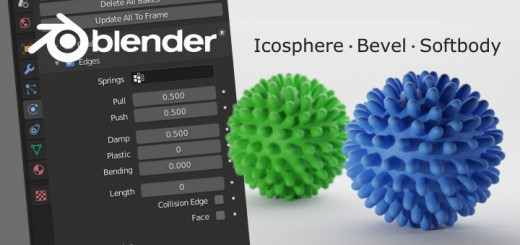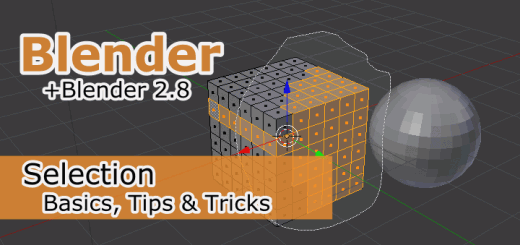Blender 084 – Camera to Path, Kamera folgt einem Pfad
Um die Sache mit der Kamera und der Ausrichtung auf ein Empty abzurunden, soll die Kamera zusätzlich einem Pfad folgen. Oder anders: Eine Kamera entlang einem Pfad soll die Ausrichtung auf ein Objekt beibehalten.
Skills: Easy
Addon: Nein
Um das Szenario etwas interessanter zu gestalten wurde eine kleine Szene aufgebaut und die Kamera soll entlang einem Kreispfad um diesen Aufbau herum animiert werden.
Kreispfad
Was als erstes benötigt wird ist ein Pfad für die Kamera. Mit SHIFT-A wird ein Circle geaddet… (siehe Bild unten).

Circle adden
…und der Pfad etwas nach oben versetzt (siehe Bild unten).

Pfad nach oben versetzen
Man wechselt jetzt in den Edit-Mode und mit der Taste S kann der Pfad auf eine Größe der Wahl skaliert werden (siehe Bild unten).

Im Edit-Mode skalieren
Im Edit-Mode lässt sich auch gleich festlegen an welchem Punkt die Kamera starten soll. Die Kamera soll in diesem Fall in der Frontansicht starten, daher wählt man den Punkt ganz vorne aus (siehe Bild unten).

Startpunkt für Kamera festlegen
Man markiert den entsprechenden Node, drückt SHIFT-S und wählt Cursor to Selected (Cursor zum ausgewählten Punkt) (siehe Bild unten).

Shift-S
Kamera mit Pfad verbinden
Um nun die Kamera mit dem Pfad zu verbinden wird als Erstes die Kamera und dann der Pfad ausgewählt. Über STRG-P danach Follow Path angewendet. Damit ist die Kamera an den Pfad gepinnt.

STRG-P, Follow Path
Teste man das Ganze indem auf der Zeitleiste ganz nach vorne gespult und der Play-Button gedrückt wird, fällt auf, dass die Kamera zwar dem Pfad folgt, aber sich überall befindet, nur nicht da wo sie sein sollte (siehe Bild unten).

Noch nicht perfekt
Das lässt sich ändern indem man die Kamera separat auswählt und ein weiteres Mal SHIFT-S anwende. Dieses Mal wählt ihr Selection to Cursor. Die Kamera sollte daraufhin zu dem Node springen, der vorhin als Startpunkt definiert wurde, beziehungsweise wo der Cursor hin versetzt wurde (siehe Bild unten).

Perfekt
Die Kamera sollte sich nun sauber den Pfad entlang bewegen.
Nächstes Problem: Die Kamera schaut starr in immer ein und dieselbe Richtung, ohne Ausrichtung. Und hier folgt nun die Sache mit dem Empty als Zielobjekt, wie es in beiden Teilen davor schon beschrieben habe.
Kamera ausrichten
Es folgt hier eine kleine Wiederholung der beiden vorangegangenen Tutorials.
Um das Empty im Zentrum des Arbeitsbereiches zu platzieren, müssen wir den 3D-Cursor wieder versetzen. Dazu klickt ihr SHIFT-C. Der 3D-Cursor versetzt sich daraufhin wieder in die Bildmitte. Nun kann mit SHIFT-A ein Empty geaddet werden.
Alles, was jetzt noch getan werden muss, ist die Kamera mit dem Empty zu verbinden. Man markiert erst die Kamera, dann erst das Empty und wählt Object (über dem Arbeitsbereich), dort das Track und dort dann Track to Constraint (siehe Bild unten).

Object – Track – Track to Contraint
Damit ist die Arbeit erledigt. Die Kamera fährt den Pfad entlang und behält dabei das Empty immer im Blick.
So hat man eine Kamerafahrt um die Szene herum fertiggestellt.
Im nächsten Teil geht es um etwas Finetuning für die Animation.